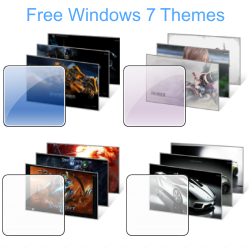Год/Дата Выпуска: 06.2012
Версия: 1.2 Beta
Разработчик: masterfighter (zxen)
Разрядность: 32bit
Совместимость с Vista: неизвестно
Совместимость с Windows 7: полная
Язык интерфейса:

Русский
Таблэтка: Не требуется

: Минимальные

ZX Boot Flash Maker - программа для создания мультизагрузочных USB устройств, с возможностью выборочной установки. Из имеющихся в комплекте LiveCD и прочих загрузочных дисков, вы можете выбрать и записать только нужные вам, просто отметив их галочками. Имеется возможность создания пользовательского меню, со своими загрузочными дисками. Так же, с помощью программы, на флеш можно добавить установки Win7, Win8 и WinXP. Cделать все это, можно в любом порядке и как угодно, т.е. к уже записанной флешке, в любое время можно добавить любые нужные вам компоненты. Для этого, в меню установки, нужно выбрать только копирование файлов. В случае добавлений ОС, программа сама предоставит выбор (если обнаружит, что устройство загрузочное) - выполнить установку «с нуля» , с форматироваеием и установкой загрузчика, или добавить к составу. Все операции и конфигурирование загрузочного меню, выполняются автоматически, но при желании, всю установку можно выполнить пошагово. Флешка, не обязательно должна быть создана в ZXBFM, дополнить можно состав любой. Условие - на ней должен быть установлен загрузчик grub4dos, в стандартной конфигурации. То есть, загрузчик и загрузочное меню, должны находиться в корне устройства.
Обновление антивирусных LiveCD - в программе предусмотрено обновление всех имеющихся антивир. дисков (Kaspersky Rescue Disk, Dr.Web LiveCD, ESET NOD32 LiveCD, AntiWinLocker LiveCD, WinPEuVS, AntiSMS LiveCD). Расставьте в апдейтере галочки на нужных и нажмите обновить. При успешном обновлении, дата диска сменится. В настройке, можно самому задать адреса закачек, если обновление перестанет работать.
До и после записи, флешку крайне желательно проверить дефрагментатором (есть в комплекте). Фрагментированные образы, будут грузиться в оперативную память, что потребует времени и дополнительной оперативной памяти, равной размеру образа. Установка операционных систем из фрагментированных образов, невозможна вообще.
Пакет загрузочных дисков, в папке Files, необязателен, если например вы хотите создать свой (создается в папке @files). Если программа не обнаружит рядом с собой папки Files, соответствующее меню исчезнет из программы.
Для нормальной работы всех функций программы, в системе должен быть обязательно отключен UAC !
Меню пользователя
В меню пользователя, можно добавлять свои загрузочные диски . Выберите нужный образ (ISO или образ floppy диска IMA, IMG) , укажите название пункта меню. Введенное название, будет служить как пунктом загрузочного меню на флешке, так и названием элемента в меню программы. Программа сама введет стандартные параметры для загрузки образа, если вы хотите грузить образ по другому, можете изменить их там же. Изменить их можно и потом, кликнув по соответствующему элементу в меню программы. Если вы хотите грузить диск в не в образе, а в распакованном виде, подготовьте папку с загрузочными файлами, выберите добавить файлы и введите параметры загрузки в текстовое поле. Файлы в папке должны располагаться именно так, как они будут находиться на флешке, то есть копироваться будет не сама папка, а ее содержимое.
В именах образов не должно быть пробелов !
Добавление Windows XP, Win7, Win8
В комплект, установочные образы не включены, но средствами программы, вы можете самостоятельно добавить на флешку установки WinXP и Win7/8 из имеющихся у вас образов. Выберите тип создания установки и укажите нужный образ. Программа сама выполнит все необходимые операции и добавит его в загрузку. Для XP, имеется возможность интегрировать в образ AHCI драйверы и создать автоматическую установку. Если вы отметили автоматическую установку, то откроется форма, куда нужно будет внести нужную информацию (ключ, имя пользователя и.т.д.). По умолчанию, туда уже внесена вся необходимая информация, для полностью автоматической установки.
Windows XP : Создание установки, возможно двумя способами. С перепаковкой используемого образа и без. Способ с перепаковкой, автоматически используется, если отмечены опции интеграции AHCI драйверов и/или автоматической установки. Если опции не выбраны, будет предоставлена возможность выбора варианта.
1-й вариант (с перепаковкой) - рекомендуется использовать, только с оригинальными образами Windows XP. Установка разбита на два этапа. После первой перезагрузки компьютера, грузить этап - 2. Далее, все загрузки с HDD.
2-й вариант (без перепаковки) - подходит и для ориг. образов, и для сборок (у сборок имеющих загрузочное меню с выбором типов установок, эта возможность пропадет, грузиться будет будет стандартный загрузчик i386setupldr.bin). Установка, так же разбита на два этапа, за исключением того, что есть альтернативный этап 2, для компьютеров с маленьким объемом памяти (другой вариант, требует дополнительно памяти, равной объему загружаемого образа).
Особенности установки по варианту 2 : В самом начале работы установщика Windows, нужно будет обязательно нажать клавишу F6 (стандартный запрос установщика, для загрузки дополнительных драйверов). Далее, когда установка прервется, нажать "S", выбрать в списке WinVblock, применить, опять "S", выбрать FiraDisk и продолжать установку.
Windows 7, Windows 8 : Создание установки, тоже возможно двумя способами. В первом случаю, установка выполняется из образа, во втором, образ распаковываются. Установок из образа, может быть сколько угодно.
Используя второй способ, на флешку можно записать 10 разных установок Win 7/8 x86/x64, суммарно. В установке Win 8, для ввода ключа, используется файл ответов. В меню можно ввести свой ключ и во время установки, он будет использован автоматически.
Меню Advanced
В меню Advanced, находятся различные утилиты для работы с USB устройствами и редактор GFX. Там можно отформатировать флешку, установить загрузчик grub4dos, создать или записать образ, проверить загрузку с флешки, выполнить дефрагментацию и.т.д.
Редактор GFX тем
Редактор GFX тем (оформление загрузочного меню флешки), находится В меню Advanced , в нем можно изменить стандартное или создать новое, с нужной вам картинкой, разрешением, шрифтом и.т.д. Там же, можно создать подменю, для выбранных элементов главного загрузочного меню, и каждому задать свою тему. Редактировать можно и сторонние GFX темы, при условии, что они были созданы в gfxboot 3.3. При открытии или сохранении темы, редактор ищет загрузочное меню (menu.lst) в корне устройства, на котором находится или куда сохраняется тема. Если оно найдено, то будут считаны или записаны настройки, относящиеся к таймеру.
Шрифт - В темах , используются шрифт только формата .fnt, но в редакторе, вы можете создать его из любого системного или своего .ttf шрифта, предварительно указав нужный размер.
Фоновая картинка - Рабочее разрешение для gfx - 4:3, поэтому на широкоформатных мониторах, фоновая картинка будет растянута. Чтобы адаптировать картинку к таким мониторам, можно включить опцию 16:9, перед загрузкой картинки. Соответственно, она должна быть так же формата 16:9 (1152×648, 1280×720, 1600×900 и.т.д). Разрешение роли не играет, размер будет изменен в соответствии с выбранным разрешением экрана (что нужно сделать, так же перед, загрузкой картинки. То же самое, относится и к опции 4:3. Поддерживаемые форматы : jpeg, png, bmp.
Проверить результат и протестировать загрузку с флешки, можно там же, с помощью PC эмулятора QEMU.
Состав пакета загрузочных дисков
Alkid Live CD (03.2012)
WinPE STEA Edition (03.2012)
RusLiveFull by NIKZZZZ [4 in 1] (05.2012)
Reanimator LiveCD 01.2012
Windows LEX Live STARTLEX DX Media 2011
SV-MicroPE 2k10 Plus Pack 2.5.3 (06.2012)
Win7Live (@Xemom1) SE 2k10
WinSeven x64 (@Xemom1) SE 2k10
MS DaRT 7.0 x86 + Debugging Tools (Rus)
MS DaRT 7.0 x64 + Debugging Tools (Rus)
ERD Commander 5.0 + Debugging Tools
PuppyRus SnowDog 2.0.3
Ultimate Boot CD 5.1.1
SystemRescueCD 2.8.0
Parted Magic (06.2012) x86-64
Hiren's BootCD 15.1 by lexapass (DOS Utils)
Paragon Rescue Kit 11 Pro
Paragon HD Manager 12 Suit WinPE (Rus)
Acronis Disk Director 11 Advanced (Rus)
Acronis True Image Home 2012 PP (Rus)
MiniTool Partition Wizard HE 7.1
Active@Boot Disk 5.7.0
Elcomsoft System Recovery 3.0 (Rus)
Kaspersky Rescue Disk 10 + WinUnlocker
Dr.Web® LiveCD
ESET NOD32 LiveCD
AntiWinLocker LiveCD 3.3
WinPE&uVS 3.75
AntiSMS LiveCD 2.4
GeeXBoX 2.0 Open Media Center
Fix NTLDR is missing
Консоль восстановления WinXP
PLoP Boot Manager 5.0
Загрузка Windows NT/2K/XP с HDD
Загрузка Windows Vista/7/8 c HDD
Скриншоты:





 Скачать:! 7.77 GB
|(467.7Kb)
Скачать:! 7.77 GB
|(467.7Kb)






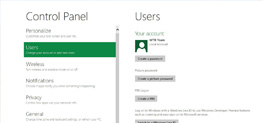

 Русский
Русский : Минимальные
: Минимальные ZX Boot Flash Maker - программа для создания мультизагрузочных USB устройств, с возможностью выборочной установки. Из имеющихся в комплекте LiveCD и прочих загрузочных дисков, вы можете выбрать и записать только нужные вам, просто отметив их галочками. Имеется возможность создания пользовательского меню, со своими загрузочными дисками. Так же, с помощью программы, на флеш можно добавить установки Win7, Win8 и WinXP. Cделать все это, можно в любом порядке и как угодно, т.е. к уже записанной флешке, в любое время можно добавить любые нужные вам компоненты. Для этого, в меню установки, нужно выбрать только копирование файлов. В случае добавлений ОС, программа сама предоставит выбор (если обнаружит, что устройство загрузочное) - выполнить установку «с нуля» , с форматироваеием и установкой загрузчика, или добавить к составу. Все операции и конфигурирование загрузочного меню, выполняются автоматически, но при желании, всю установку можно выполнить пошагово. Флешка, не обязательно должна быть создана в ZXBFM, дополнить можно состав любой. Условие - на ней должен быть установлен загрузчик grub4dos, в стандартной конфигурации. То есть, загрузчик и загрузочное меню, должны находиться в корне устройства.
ZX Boot Flash Maker - программа для создания мультизагрузочных USB устройств, с возможностью выборочной установки. Из имеющихся в комплекте LiveCD и прочих загрузочных дисков, вы можете выбрать и записать только нужные вам, просто отметив их галочками. Имеется возможность создания пользовательского меню, со своими загрузочными дисками. Так же, с помощью программы, на флеш можно добавить установки Win7, Win8 и WinXP. Cделать все это, можно в любом порядке и как угодно, т.е. к уже записанной флешке, в любое время можно добавить любые нужные вам компоненты. Для этого, в меню установки, нужно выбрать только копирование файлов. В случае добавлений ОС, программа сама предоставит выбор (если обнаружит, что устройство загрузочное) - выполнить установку «с нуля» , с форматироваеием и установкой загрузчика, или добавить к составу. Все операции и конфигурирование загрузочного меню, выполняются автоматически, но при желании, всю установку можно выполнить пошагово. Флешка, не обязательно должна быть создана в ZXBFM, дополнить можно состав любой. Условие - на ней должен быть установлен загрузчик grub4dos, в стандартной конфигурации. То есть, загрузчик и загрузочное меню, должны находиться в корне устройства.




 Скачать:! 7.77 GB
|(467.7Kb)
Скачать:! 7.77 GB
|(467.7Kb)

 Программы
Программы Антивирусы
Антивирусы Java phone
Java phone Статистика
Статистика Форум
Форум Наш сайт
Наш сайт